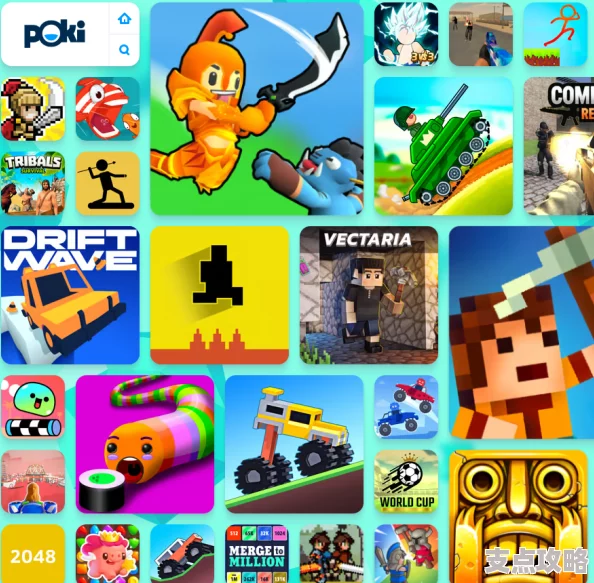如何查看Win7工作组设置-Windows系统网络共享详解
在使用Windows 7进行网络共享时,了解如何查看和设置工作组是非常关键的一步。这是因为工作组设置允许多台计算机在局域网中相互识别并共享资源。本文将详细阐述Win7工作组设置的查看和配置,并解释其在Windows系统网络共享中的重要性。
Windows工作组是用于组织局域网内计算机的一种方式,这种结构允许用户在不使用复杂网络配置的情况下进行简单的文件和打印机共享。无论是家庭网络还是小型办公网络,合理设置工作组都能提高共享效率和安全性。为了确保一切正常工作,所有想要共享资源的设备需要加入同一个工作组。
查看Win7工作组设置非常简单。用户需要右键点击“计算机”图标,选择“属性”以进入系统信息窗口。在此窗口中可以看到“计算机名、域和工作组设置”部分,工作组名称将在该处显示。如果需要更改工作组,用户可以点击“更改设置”,然后在弹出的“系统属性”中进行所需的更改。这里可以任意命名工作组,但为了方便和标准化,建议采用易于记忆且具备组织意义的名称。
将计算机加入相同工作组后,可以提高资源共享的效率和安全性。通过局域网内统一的工作组配置,可以快速定位其他设备并共享文件夹和打印机。Windows 7网络共享功能使得家用和办公网络环境下的资源共享变得简单而直观,用户只需通过“控制面板-网络和共享中心”来启用共享功能即可。选择“更改高级共享设置”后,可以选择“启用网络发现”和“启用文件和打印机共享”,从而开始与同一工作组内的其他计算机进行资源共享。
共享不同类型的文件夹时,Windows提供了不同级别的访问权限。可以选择让所有网络上的人都可以访问,也可以仅允许特定用户或密码保护的共享。这样一来,不仅能有效地进行文件共享,还能保障文件的安全性。用户可以通过右键文件夹、选择“共享”和“特定用户”来进行权限配置,以满足不同的共享需求。
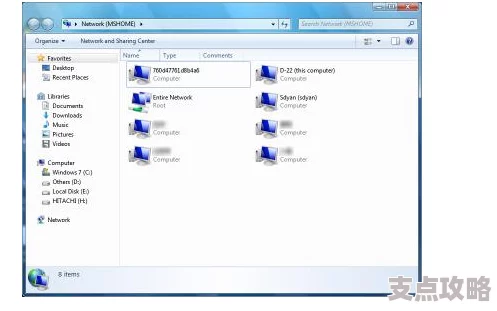
工作组设置和网络共享不仅限于计算机之间,也可以延伸到智能电视、打印机等设备,使得整个局域网成为一个信息互通的平台。当今家庭中,多设备互联已经成为一种常态,通过合理设置工作组,可以集成电视、打印设备等进行无缝连接和操作。
以下是一些关于Windows 7工作组设置的常见问题及解答:
1. **为什么我的计算机不能加入工作组?**
如果出现无法加入工作组的情况,首先检查网络连接是否正常。确认所有设备在同一子网内,并检查防火墙设置是否允许本地网络通信。另外,确保计算机名唯一且没有使用特殊字符。
2. **如何保障网络共享的安全性?**
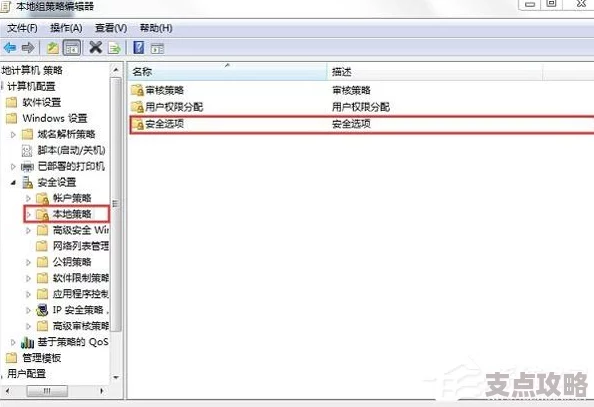
使用密码保护共享是保障安全的有效方式。此外,启用网络访问保护并设置为仅允许特定用户访问可以进一步提高网络安全性。定期更新安全补丁也是重要的防护手段。
3. **工作组和家庭组有何不同?**
工作组是用于多个计算机之间共享的传统方法,需要手动配置; 家庭组是Windows 7及更高版本引入的功能,旨在简化家庭网络中的文件共享,只需几个简单的步骤即可完成。
通过了解并正确配置工作组,用户不仅可以更高效地进行文件共享,同时也可以保证共享过程的安全性和可靠性。Windows 7虽然不再是最新系统,但其稳定性和丰富的功能使得许多人仍在使用,因此掌握这些技巧显得尤为重要。